随着移动互联网的普及,无线网络已经成为我们生活中不可或缺的一部分。但有时候,我们可能会遇到没有Wi-Fi可用的情况,这时,开启热点就显得尤为重要。本文将详细介绍如何在Windows系统中设置热点,让你随时随地畅享Wi-Fi,告别流量焦虑。
1. 确认设备支持
首先,你需要确认你的设备是否支持创建热点。大部分笔记本电脑和部分平板电脑都具备这一功能。具体查看方法如下:
笔记本电脑:通常在设备的底部或侧面会有一个无线网络开关或指示灯,如果打开后设备可以连接到Wi-Fi,则说明你的设备支持创建热点。
平板电脑:在平板电脑的设置中查找“网络和互联网”或“无线和网络”等相关选项,查看是否支持热点功能。
2. 开启热点功能
以下是开启Windows系统热点功能的步骤:
2.1 通过控制面板开启
点击“开始”按钮,选择“控制面板”。
在控制面板中,找到并点击“网络和共享中心”。
在左侧导航栏中,点击“设置新的连接或网络”。
在弹出的窗口中,选择“设置一个无线热点”。
根据提示输入热点的名称(SSID)和密码,然后点击“保存”。
此时,你的热点已经创建成功,其他设备可以连接到你的热点。
2.2 通过命令提示符开启
点击“开始”按钮,输入“cmd”并按下回车键打开命令提示符。
在命令提示符中,输入以下命令并按回车键:
netsh wlan set hostednetwork mode=allow ssid=你的热点名称 key=你的热点密码
输入命令后,会显示“成功创建一个名为“你的热点名称”的本地无线热点”的信息。
再次输入以下命令并按回车键启用热点:
netsh wlan start hostednetwork
此时,你的热点已经创建并启用。
3. 连接热点
其他设备连接到你的热点非常简单:
打开其他设备的无线网络设置。
在可用的Wi-Fi网络列表中找到你的热点名称。
输入热点密码,点击连接。
4. 注意事项
在使用热点时,注意保护个人隐私,不要使用过于简单的密码。
热点连接速度可能会受到设备性能和网络环境的影响。
部分设备在开启热点后可能会出现电量消耗加快的情况。
通过以上步骤,你可以在Windows系统中轻松开启热点,随时随地畅享Wi-Fi,告别流量焦虑。希望本文能对你有所帮助!